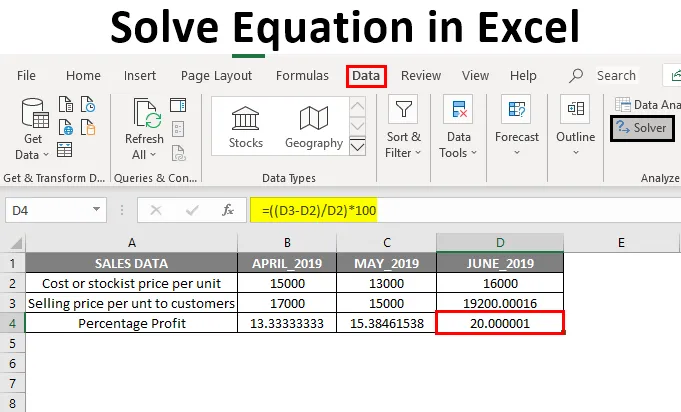
Rezolvați ecuația în Excel (cuprins)
- Prezentare generală a soluției ecuației în Excel
- Cum să adăugați instrumentul de completare Solver?
- Exemplu despre cum puteți rezolva ecuațiile folosind instrumentul de completare Solver
Prezentare generală a soluției ecuației în Excel
Excel ne ajută în mai multe moduri, făcând sarcina mai simplă și simplă. Instrumentul Solver Add-in este semnificativ pentru a efectua sau a rezolva ecuațiile în excel. Uneori, trebuie să efectuăm sau să efectuăm calcule inversă, unde trebuie să calculăm una sau două variabile pentru a obține rezultatele finale dorite.
Exemplu: Pentru profitul de 10% în plus, câte unități trebuie vândute sau care sunt notele exacte necesare în ultimul semestru al examenelor finale pentru a obține distincția.
Acest calcul sau ecuații de mai sus pot fi calculate cu ajutorul suplimentului Solver, cu criterii specifice.
Definiția soluției ecuației în Excel
Este utilizat pentru a afla valoarea optimă a celulei țintă prin schimbarea valorilor în celule care sunt utilizate pentru calcularea celulei țintă.
Conține parametrii menționați mai jos.
- Ţintă
- variabile
- Constrângerile
- Formula de utilizat pentru calcul
Cum să adăugați instrumentul de completare Solver?
Haideți să consultați cum să adăugați instrumentul de completare a solverului în excel. Calculul sau ecuațiile pot fi calculate cu ajutorul suplimentului Solver, cu criterii specifice.
Pentru a adăuga instrumentul Solver Add-in, se urmărește procedura de mai jos:
- Faceți clic pe opțiunea File sau pe butonul Office, apoi trebuie să faceți clic pe Opțiuni Excel.
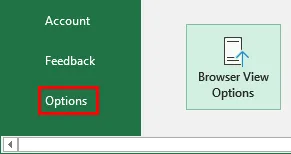
- Acum, apare fereastra de dialog fereastra Opțiuni Excel, la Adăugări, selectați Solver Add-in în lista de suplimente de aplicații inactive și „ Go ”
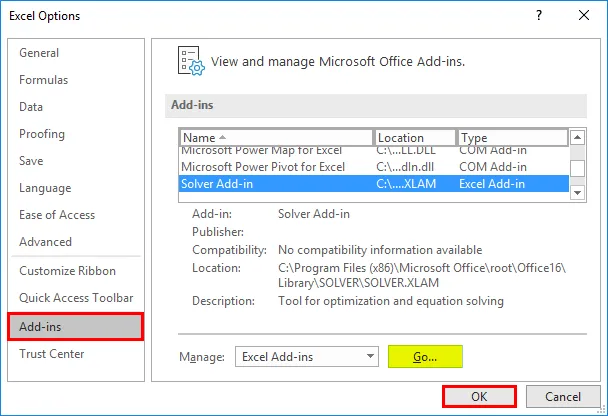
- Apare fereastra de completări în care puteți vedea lista de opțiuni de completare active. Bifați suplimentul Solver și faceți clic pe butonul „Ok”.
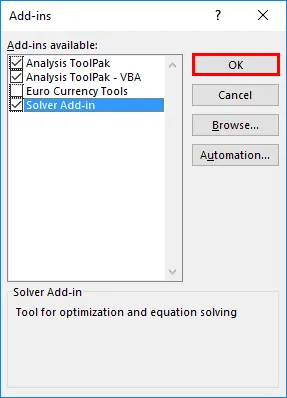
Acum, puteți observa, suplimentul Solver a fost adăugat la foaia Excel ca Solver sub fila „Date” din extrema dreaptă.

Exemplu despre cum puteți rezolva ecuațiile folosind instrumentul de completare Solver
Pentru a calcula valori variabile pentru maximizarea profitului% cu ajutorul instrumentului de completare Solver.
Puteți descărca acest șablon Rezolvați ecuația de soluție aici - Rezolva șablonul de ecuație Excel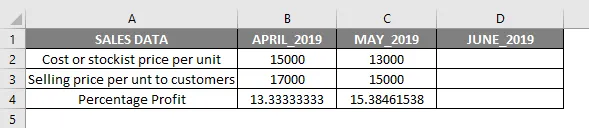
În tabelul menționat mai sus, datele lunare de vânzări ale prețului pe unitate, conținând costul sau cel mai mare preț pe unitate și prețul de vânzare pe unitate pentru clienți. Acum, am luna aprilie și mai, cu profit procentual pentru fiecare unitate, respectiv 13, 33% și, respectiv, 15, 38%.
Aici, B4 și C4 este profitul procentual pentru luna aprilie și mai 2019, care este calculat cu ajutorul formulei menționate mai jos.
Formula pentru aflarea procentului de profit:
((Prețul de vânzare pe unitate - Prețul stocului pe unitate) / Prețul stocului pe unitate) * 100
Variabile (B2, B3 și C2, C3): Aici variabilele sunt Costul sau stocul Preț pe unitate și Prețul de vânzare pe unitate pentru clienți, care continuă să schimbe luna în lună.
Țintă și constrângeri
Acum, ținta mea este să duc profitul procentual (%) pe unitate la 20%. Așadar, pentru asta, trebuie să aflu Costul sau prețul cel mai mare pentru fiecare unitate și prețul de vânzare pe unitate pentru clienții necesari pentru a obține un profit de 20%.
- Celula țintă : D4 (Profit%) ar trebui să obțină un profit de 20%
- Celule variabile : C2 (costul sau cel mai ridicat preț pe unitate) și C3 (preț de vânzare pe unitate pentru clienți)
- Limitări: D2 ar trebui să fie> = 16.000 și D3 ar trebui să fie <= 20.000
Formula pentru aflarea procentului de profit:
((Prețul de vânzare pe unitate - Prețul stocului pe unitate) / Prețul stocului pe unitate) * 100
adică ((D3-D2) / D2) * 100
Înainte de utilizarea instrumentului de completare a solverului, trebuie să introducem formula calculatoarelor de profit ((D3-D2) / D2) * 100 în celula țintă (D4) pentru a calcula profitul de 20%.

Este informația semnificativă necesară pentru a rezolva orice fel de ecuații utilizând Solver Add-in în Excel. Acum, selectați o celulă D4 și trebuie să lansez suplimentul Solver făcând clic pe fila Date și selectați un Solver.

Odată selectat rezolvatorul, apare fereastra parametrului Solver, unde trebuie să menționați „Celula țintă” ca referință a celulei „D4” în caseta de text setată și să selectați un buton radio ca „Valoare de”, în caseta de text a acesteia setați ținta profit ca 20%

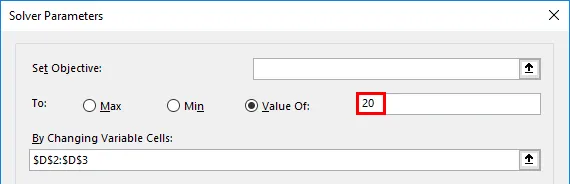
În „Modificând celulele variabile”, selectați intervalul D2 (Cost sau cel mai mare preț pe unitate) și D3 (Preț de vânzare pe unitate pentru clienți), unde este menționată ca $ D $ 2: $ D $ 3 în caseta de text.

După adăugarea modificării gamei de celule variabile, trebuie să adăugăm restricții, aceasta este adăugată făcând clic pe adăugare sub subiect la constrângeri.
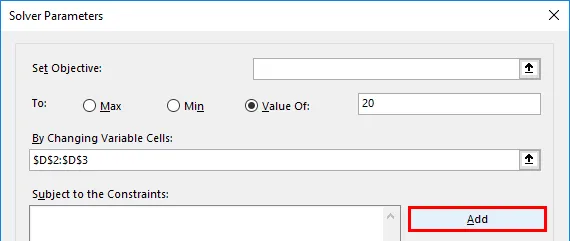
Acum, se adaugă primul parametru al constrângerilor prin introducerea valorii de referință și a constrângerii celulei, adică prețul costului sau cel mai stoc Preț pe unitate, care este mai mare sau egal cu 16.000 ( > = 16000)
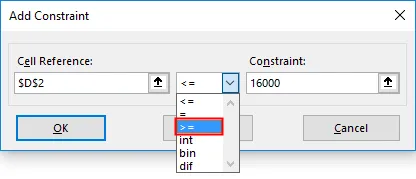

Acum se reflectă în rubrica Subiecte constrângeri, din nou trebuie să faceți clic pe Adăugare pentru a adăuga încă o constrângere, adică preț de vânzare pe unitate pentru clienți, acesta este adăugat introducând valoarea de referință și de constrângere a celulei, care este mai mică sau egală. până la 20.000 (<= 20000)
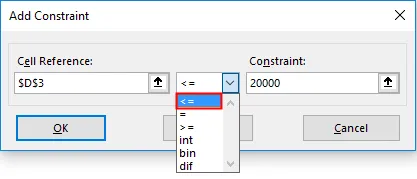

Acum, am adăugat toți parametrii, trebuie doar să facem clic pe soluționare.
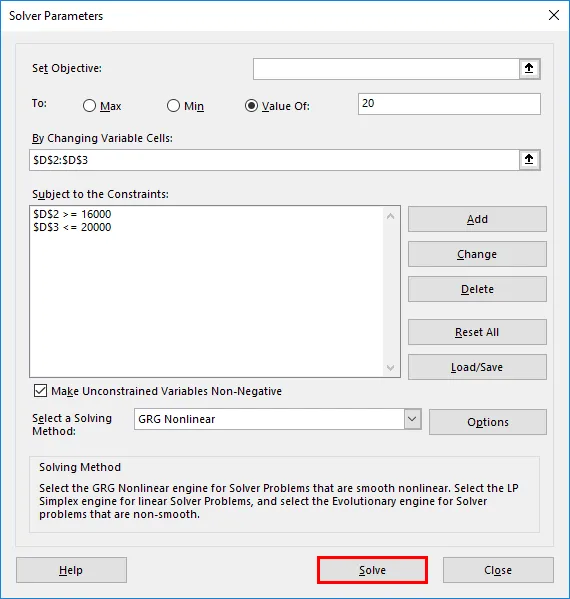
Vă va întreba dacă doriți să păstrați soluția solver împreună cu valorile originale, puteți selecta aceste opțiuni în funcție de cerința dvs., aici, în acest scenariu am selectat Keep Solver Solution și faceți clic pe butonul „Ok”.
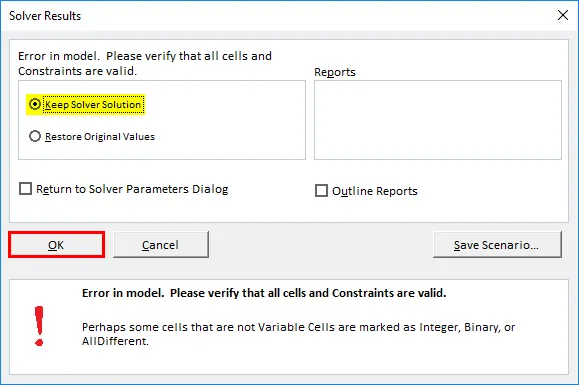
Acum, veți observa o modificare a valorii din celula D2 (Costul sau cel mai mare preț pe unitate) și D3 (Prețul de vânzare pe unitate pentru clienți) la 16000, respectiv 19200, pentru a obține un profit de 20%

Lucruri de reținut despre soluționarea ecuației în Excel
Cea mai mare parte a programului de add-in excel al terților este disponibil, care oferă soluționarea ecuațiilor și instrumentelor de analiză a datelor pentru date statistice, financiare și de inginerie și alte instrumente și funcții care sunt utilizate pentru rezolvarea ecuațiilor în excel sunt:
- Analiză Ce-Dacă: De asemenea, este utilizat pentru a rezolva ecuații și analize de date în care vă permite să încercați diferite valori (scenarii) pentru formule pentru a obține rezultatul dorit.
- Obiectivul căutării: Este o funcție încorporată în excel sub Analiza Ce-Dacă ne ajută să rezolvăm ecuațiile în care vor produce valorile celulelor până la obținerea rezultatului dorit.
Articole recomandate
Acesta este un ghid pentru Rezolvarea ecuației în Excel. Aici vom discuta despre cum să adaugi Solver Add-in Tool și cum să rezolve ecuațiile cu Solver Add-in Tool în excel. Puteți parcurge și alte articole sugerate pentru a afla mai multe -
- Cum se adaugă celule în Excel
- Evaluează formula în Excel
- Creați o foaie de calcul în Excel
- Formula DREAPTA în Excel
- Caută obiectiv Excel VBA | Șablon Excel